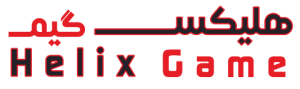آموزش تغییر جای رنک تیم اسپیک
سلام و درود خدمت تمامی دوستان در پی درخواست زیاد مشتری های عزیز هلیکس گیم آموزش تغییر جای رنک های تیم اسپیک برای شما فراهم کردیم.
این آموزش به صورت کاملا آسان و مرحله به مرحله با تصویر توضیح داده شده است.
همچنین در انتهای آموزش در صورت هرگونه سوال میتوانید از طریق بخش پشتیبانی ما تیکت ارسال کنید و پیگیری کنید.
مراحل اصلی تغییر جای رنک تیم اسپیک
- آموزش های مربوط به تنظیمات برنامه تیم اسپیک
- آموزش های مربوط به قسمت پرمیشن تیم اسپیک جهت جا به جایی رنک ها
مرحله اول : به روی قسمت "Tools" تیم اسپیک خود کلیک کنید.

مرحله دوم : در منوی باز شده به روی قسمت "option" کلیک کنید.

مرحله سوم : از منوی باز شده جدید روی قسمت "Application" کلیک کنید که در قسمت بالای تب جدید قرار دارد.

مرحله چهارم : در قسمت سمت راست تب نمایش داده شده در قسمت "misc" روی گزینه دوم یعنی "Advanced permission systems" کلیک کنید و تیک فعال را بزنید.

مرحله پنجم : روی قسمت "ok" کلیک کرده تا پنجره بسته شود.

در این مرحله شما تنظیمات مربوط به نرم افزار تیم اسپیک را انجام دادید و اکنون میبایستی تنظیمات مربوط به سرور را انجام دهید.
مرحله ششم : روی قسمت "permission" کلیک کرده تا منوی جدیدی باز شود.

مرحله هفتم : روی گزینه "Server Groups" در منوی باز شده کلیک کنید تا پنجره جدیدی باز شود.

مرحله هشتم : روی دکمه ایی که به شکل تیر کمان است در قسمت پایینی پنجره کلیک کنید تا ظاهر پنجره تغییر کند.

مرحله نهم : در قسمت نوار بالای این پنجره قسمتی به اسم "filter" موجود دارد که رو به روی این اسم میتوانید مواردی که دوست دارید فیلتر کنید و نیاز دارید راحت تر پیدا کنید.

مرحله دهم : در قسمت جدید کافیست در قسمت فیلتر عبارت "Sort" را تایپ کنید تا فیلتر اعمال شود و موارد مورد نیاز ما نمایش داده شود و در ادامه با کلیک به روی قسمت "Group Sort ID" در قسمت Groups میتوانید آن را فعال کنید.

مرحله یازدهم و آخر : در این مرحله کافیست با قرار دادن عددی جای رنک خود را جا به جا کنید به صورتی که اگر عددی که میگزارید به 1 نزدیک تر باشد رنک شما بالاتر نمایش داده میشود و اگر عدد بزرگ تری نوشته شد پایین تر میرود به طوری که اگر به طور مثال میخواهید رنک "Owner" شما اول باشد عدد 1 را وارد کنید سپس برای رنک بعدی "Manager" عدد 2 را وارد کنید و به همین روال ادامه دهید .

نکته : اگر شما دو رنک را با یک عدد مشخص کنید رنکی که قدیمی تر است بالاتر نمایش داده میشود.
درصورت وجود هرگونه مشکل و سوال میتوانید مشکل خود را به صورت نظر زیر همین پست قرار دهید.